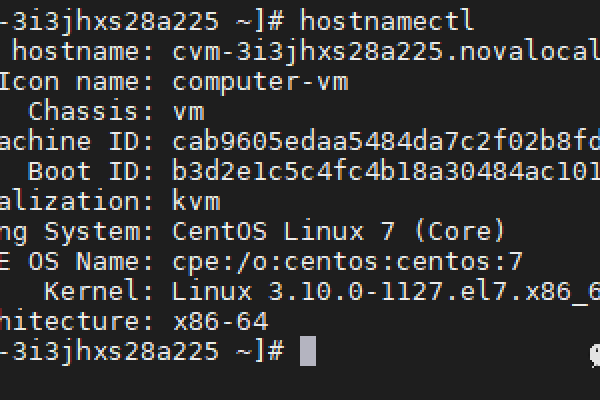1.1 什么是 NPM
NPM 全称 Node Package Manager,它是 JavaScript 的包管理工具, 并且是 Node.js 平台的默认包管理工具。通过
NPM 可以安装、共享、分发代码,管理项目依赖关系。
可从NPM服务器下载别人编写的三方包到本地使用。
可从NPM服务器下载并安装别人编写的命令行程序到本地使用。
可将自己编写的包或命令行程序上传到NPM服务器供别人使用。
其实我们可以把 NPM 理解为前端的 Maven。我们通过 npm 可以很方便地安装与下载 js 库,管理前端工程。
最新版本的 Node.js 已经集成了 npm 工具,所以必须首先在本机安装 Node 环境。
Node.js 官网下载地址:
英文网:
中文网:
装完成后,查看当前 nodejs 与 npm 版本
C:UsersAdministrator>node -v
v10.15.3
C:UsersAdministrator>npm -v
5 6.4.1
1.2 NPM 初始化项目
npm init 命令初始化项目:
新建一个 npm-demo 文件夹,通过命令提示符窗口进入到该文件夹,执行下面命令进行初始化项目
1 npm init
根据提示输入相关信息,如果使用默认值,则直接回车即可。
package name: 包名,其实就是项目名称,注意不能有大写字母
version: 项目版本号
description: 项目描述
keywords: {Array}关键字,便于用户搜索到我们的项目
最后会生成 package.json 文件,这个是包的配置文件,相当于 maven 的 pom.xml 我们之后也可以根据需要进行修改。
{
“name”: “npm-demo”, //包名
“version”: “1.0.0”, //版本号
“description”: “first npm demo”, // 描述
“main”: “index.js”, //程序的主入口文件 index.js
“scripts”: { // 脚本命令组成的对象, 如果 test 测试环境,dev 开发环境, prod 生产环境
“test”: “echo “Error: no test specified” && exit 1″
},
“author”: “”,
“license”: “ISC” //许可证 默认即可
}
初始化项目,均采用默认信息,不会提示你手动输入信息
npm init -y
1.3 安装模块
1.3.1 安装方式
npm install 命令用于安装某个模块,安装方式分为 :本地安装(local)、全局安装(global)两种.
本地安装
将 JS 库安装在当前执行命令时所在目录下
# 本地安装命令, 版本号可选
npm install [@版本号]
全局安装
将 JS 库安装到你的 全局目录 下
# 全局安装命令
npm install [@版本号] -g
如果安装时出现如下错误:
npm err! Error: connect ECONNREFUSED 127.0.0.1:8087
解决方法npm命令,执行如下命令:
npm config set proxy null
1.3.2 本地安装
本地安装会将 js 库安装在当前目录下
安装最新版
模块,它是基于Node.js 平台的 Web 开发框架,执行如下命令:
npm install express
如果出现黄色的是警告信息,可以忽略,请放心,你已经成功安装了。
在该目录下会出现一个 node_modules 文件夹 和 package-lock.json
node_modules 文件夹用于存放下载的js库(相当于maven的本地仓库)
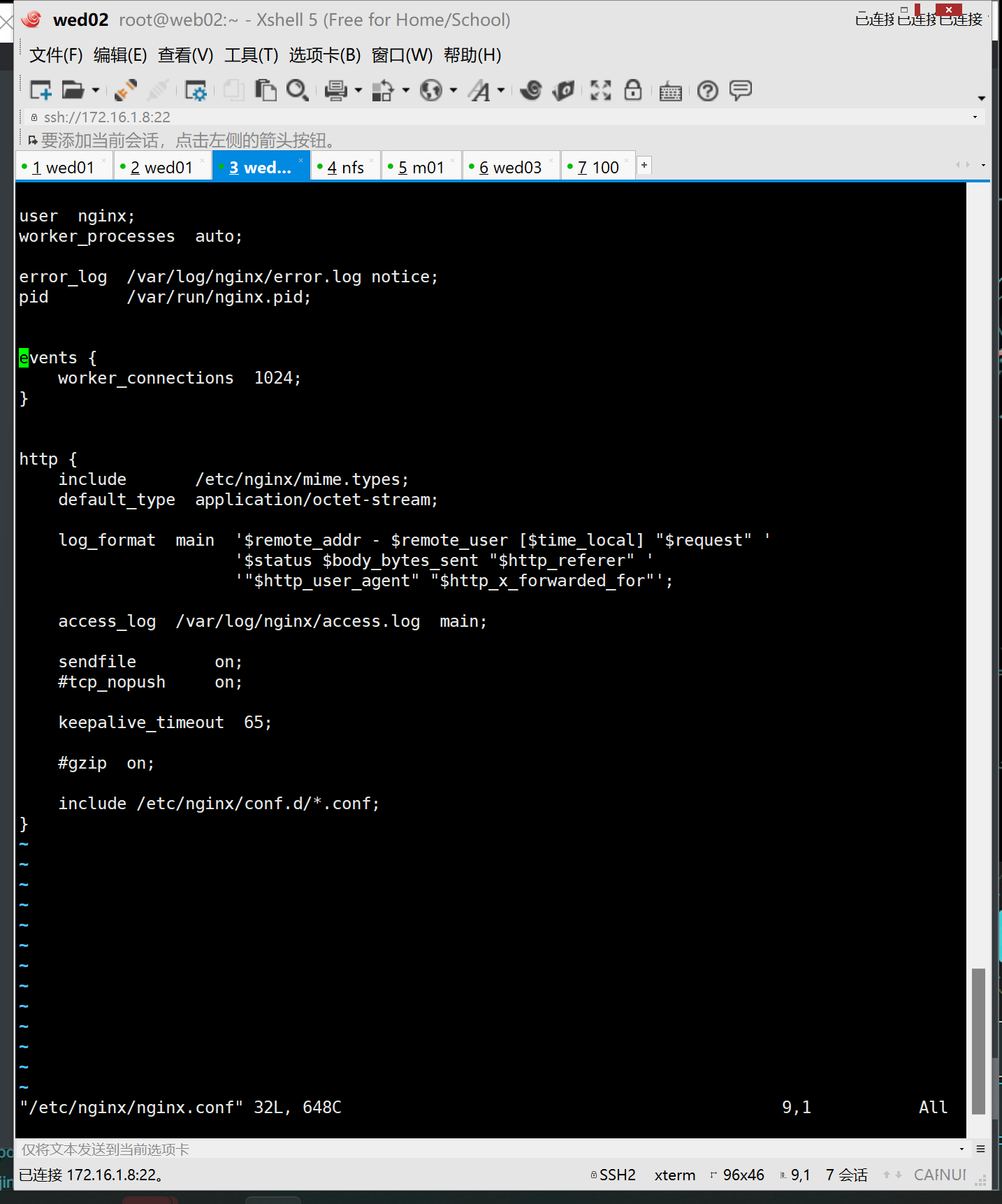
package-lock.json 是在 npm install 时候生成一份文件。
用以记录当前状态下实际安装的各个包的具体来源和版本号。
重新打开 package.json 文件,发现刚才下载的 jquery.js 已经添加到依赖列表中了.
关于模块版本号表示方式:
指定版本号:比如 3.5.2 ,只安装指定版本。遵循 “大版本.次要版本.小版本”的格式规定。
~ 波浪号 + 指定版本号:比如 ~3.5.2 ,安装 3.5.x 的最新版本(不低于 3.5.2),但是不安装 3.6.x,也
就是说安装时不改变大版本号和次要版本号。
^ 插入号 + 指定版本号:比如 ^3.5.2 ,安装 3.x.x 的最新版本(不低于 3.5.2),但是不安装 4.x.x,也
就是说安装时不改变大版本号。需要注意的是,如果大版本号为0,则插入号的行为与波浪号相同,这是
因为此时处于开发阶段,即使是次要版本号变动,也可能带来 程序的不兼容。
latest :安装最新版本。
安装指定版本模块
安装 jquery 2.2.0版本的jquery
npm install jquery@2.2.0
1.3.3 全局安装
使用全局安装会将库安装到你的全局目录下。
查看全局安装目录
如果你不知道你的全局目录在哪里,执行命令:
npm root -g
我的全局目录是:C:UsersAdministratorAppDataRoamingnpmnode_modules
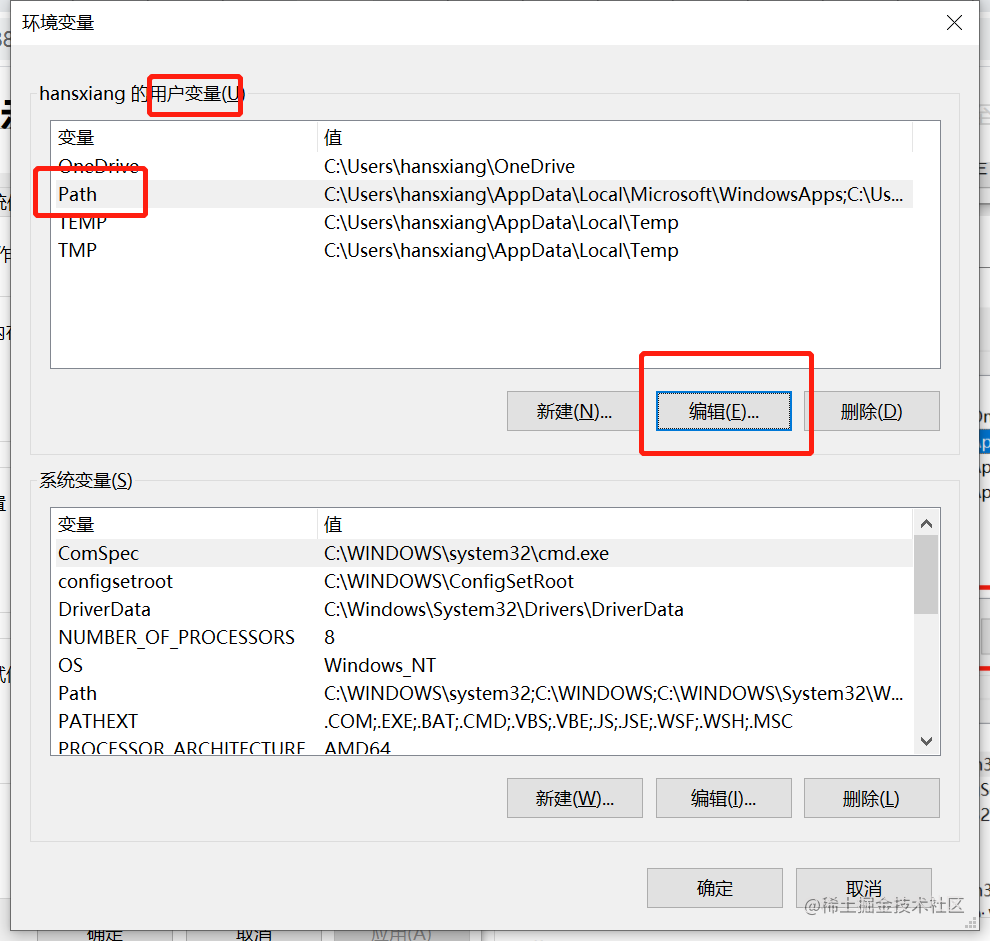
修改默认全局安装目录npm命令,使用命令 :
比如我修改为 D:npm
npm config set prefix “D:npm”
全局安装
全局安装 vue 模块,执行命令
npm install vue -g
查看全局已安装模块:
npm list -g
1.3.4 生产环境模块安装
格式:
–save 或 -S 参数意思是把模块的版本信息保存 package.json 文件的 dependencies 字段中(生产环境依赖
)
1 npm install [–save|-S]
举例:
安装 vue 模块,安装在生产环境依赖中
npm install vue -S
在 package.json 文件的 dependencies 字段中
“dependencies”: {
“express”: “^4.17.0”,
“jquery”: “^2.2.0”,
“vue”: “^2.6.10”
}
1.3.5 开发环境模块安装
格式:
–save-dev 或 -D 参数是把模块版本信息保存到 package.json 文件的 devDependencies 字段中(开发环境
依赖),所以开发阶段一般使用它:
npm install [–save-dev|-D]
举例:
安装 eslint 模块,它是语法格式校验,只在开发环境依赖中即可
npm install eslint -D
在 package.json 文件的 devDependencies 字段中
“devDependencies”: {
“eslint”: “^5.16.0”
}
1.4 批量下载模块
我们从网上下载某些项目后,发现只有 package.json , 没有 node_modules 文件夹,这时我们需要通过命令下载
这些js库。
命令提示符进入 package.json 所在目录,执行命令:
npm install
此时,npm 会自动下载 package.json 中依赖的js库.
1.5 查看模块命令
1.5.1 查看本地已安装模块方式
方式1:可以安装目录 node_modules 下的查看包是否还存在
限时特惠:本站每日持续更新海量展厅资源,一年会员只需29.9元,全站资源免费下载
站长微信:zhanting688